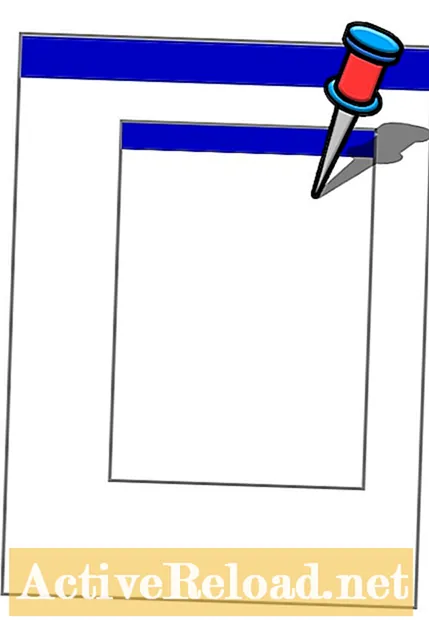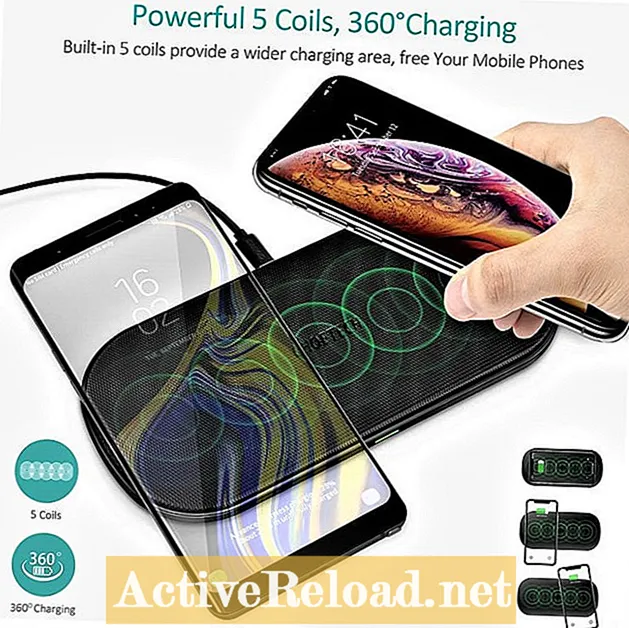Isi
- Menjaga Jendela di Atas Menggunakan DeskPins
- Dari mana saya mengunduh Deskpins?
- Bagaimana Saya Menginstal DeskPins?
- Bagaimana Saya Menggunakan DeskPins untuk Menjaga Jendela di Atas?
Eugene menulis berbagai artikel di situs jaringan koalisi Maven, yang mencakup topik seperti berkebun, DIY, fotografi, dan STEM.
Menjaga Jendela di Atas Menggunakan DeskPins
Saat mengerjakan dokumen di Windows 10 atau versi sebelumnya, akan sangat berguna untuk memposisikan jendela lain selalu di atas jendela aktif. Ini menyelamatkan Anda dari keharusan untuk terus beralih dari satu aplikasi ke aplikasi lainnya. Misalnya, Anda mungkin sedang mengerjakan sebuah dokumen dan perlu menjaga kalkulator tetap di atas. Skenario lain adalah jika Anda sedang mengerjakan dokumen dan ingin menyalin dari dokumen lain atau merujuk beberapa informasi di Web. Cara standar untuk melakukan ini adalah mengubah ukuran jendela agar pas dengan desktop berdampingan atau satu di atas yang lain. Namun, cara yang lebih baik adalah dengan menyematkan jendela agar selalu muncul di atas. Utilitas kecil yang berguna yang memungkinkan Anda melakukan ini adalah DeskPins.
Deskpins adalah freeware dan dapat diunduh dari situs web Softonic.
Dari mana saya mengunduh Deskpins?
Bagaimana Saya Menginstal DeskPins?
- Klik tombol unduh di situs web Softonic. Kotak pesan unduhan muncul secara otomatis setelah beberapa detik. Pilih opsi simpan dan simpan ke desktop untuk kenyamanan. Jika Anda tidak memiliki pengaturan browser untuk meminta lokasi unduhan, file akan diunduh ke lokasi default.
- Jalankan file yang diunduh. Jika Anda tidak ingin menginstal semua perlengkapan perangkat lunak tambahan yang dibundel, pertama-tama centang opsi "Tidak, terima kasih" pada dialog setelah memilih perjanjian pengguna, lalu centang opsi penginstalan kustom. Hapus centang opsi "Unduh dan instal PC Performer" dan klik "Berikutnya". Ini mengunduh file zip ke direktori unduhan atau desktop Anda.
- Buka file zip dan jalankan file setup.exe DeskPins 1.30.
- Saat program penataan berjalan, Anda dapat memilih apakah akan memulai program dengan Windows dan apakah entri menu mulai harus ditambahkan.
- Pilih folder penginstalan dan izinkan penginstalan dilanjutkan.
Bagaimana Saya Menggunakan DeskPins untuk Menjaga Jendela di Atas?
Setelah DeskPins diinstal, ia menambahkan ikon ke bilah tugas Anda di bagian bawah layar. Untuk menyematkan jendela di atas, yang harus Anda lakukan adalah mengklik ikon ini. Ini mengubah kursor mouse menjadi pin. Klik pada bilah judul jendela dan itu menjadi disematkan dan selalu tetap di atas. Sebuah "pin" yang menempel di bilah judul menunjukkan bahwa jendela telah disematkan. Untuk melepas pin jendela, cukup klik "pin" ini.
Artikel ini akurat dan benar sepanjang pengetahuan penulisnya. Konten hanya untuk tujuan informasi atau hiburan dan tidak menggantikan nasihat pribadi atau nasihat profesional dalam masalah bisnis, keuangan, hukum, atau teknis.